
Хотите научиться управлять своими финансами с помощью технологий? В этой статье мы создадим персонального финансового ассистента — чат-бота копилку, который поможет отслеживать накопления, контролировать траты и анализировать финансовые привычки. Этот проект идеально подходит для начинающих разработчиков чат-ботов и демонстрирует мощь автоматизации в личных финансах.
Проблема, которую решает бот
Большинство людей сталкиваются с одной и той же проблемой: деньги "исчезают" незаметно. Вы получаете зарплату, планируете отложить часть, но к концу месяца обнаруживаете пустой кошелёк и не понимаете, куда всё ушло. Банковские приложения показывают транзакции, но не дают чёткой картины ваших финансовых привычек.
Telegram-бот решает эту проблему, потому что:
- Всегда под рукой — Telegram у вас открыт чаще, чем банковское приложение
- Быстрый учёт — отправил сумму за 5 секунд, не нужно заполнять формы
- Наглядная статистика — видите реальные цифры своих накоплений
- Психологический эффект — каждое внесение денег фиксируется, что мотивирует продолжать
Для кого этот бот особенно полезен
✅ Людям с нерегулярным доходом (фрилансеры, предприниматели, работники на проценте)
✅ Тем, кто копит на конкретную цель (отпуск, гаджет, первоначальный взнос по ипотеке)
✅ Семейным парам, которые ведут общий бюджет
✅ Студентам и молодым специалистам, начинающим путь в финансовой грамотности
✅ Всем, кто уже пробовал таблицы и приложения, но бросал из-за сложности
Кейс 1: Молодая семья копит на отпуск
Ситуация: Анна и Максим хотят накопить 150 000 рублей на отпуск в Турции за 8 месяцев. У них нет привычки откладывать деньги, и попытки использовать Excel-таблицы провалились — забывали вносить данные.
Решение с ботом:
- Создали общего бота в семейном чате Telegram
- Каждый раз, когда кто-то из них откладывал деньги (даже 200 рублей), сразу фиксировали это в боте
- Бот показывал текущую сумму и средний платёж
Результат за 6 месяцев:
- Накопили 147 000 рублей (98% от цели)
- Средний платёж составил 3 200 рублей на человека
- Выяснили, что в начале месяца откладывают больше (4 500 руб.), в конце — меньше (1 800 руб.)
- Поехали в отпуск на 2 месяца раньше запланированного!
Почему сработало: Telegram открыт постоянно, а внесение данных занимает 10 секунд. Видя растущую сумму каждый день, пара мотивировалась откладывать ещё больше.
Кейс 2: Фрилансер контролирует нерегулярный доход
Ситуация: Дмитрий — дизайнер-фрилансер с нестабильным доходом. Одни месяцы приносят 120 000 рублей, другие — 40 000. Ему сложно планировать накопления и обязательные платежи.
Решение с ботом:
- Настроил три "копилки" в одном боте: основная, резервная и на налоги
- После каждого поступления оплаты от клиента сразу вносил 30% в бот (10% на налоги, 20% в резерв)
- Когда забирал деньги на обязательные платежи, фиксировал это отдельной кнопкой
Результат за 4 месяца:
- Накопил 87 000 рублей резервного фонда
- Отложил 42 000 на налоги (хватило с запасом)
- Средний платёж в копилку — 9 400 рублей
- Перестал брать срочные кредиты в "плохие" месяцы
Почему сработало: Автоматизация процента от дохода (30% сразу в копилку) и мгновенная фиксация не давали потратить деньги импульсивно. Видя статистику среднего платежа, Дмитрий понял свой реальный доход и смог планировать крупные покупки.
Кейс 3: Студентка учится финансовой дисциплине
Ситуация: Мария — студентка 3 курса, получает стипендию 5 000 рублей и подрабатывает (15 000–20 000 руб/мес). Деньги заканчиваются к середине месяца, приходится занимать у родителей.
Решение с ботом:
- Создала бота с двумя функциями: "Отложила деньги" и "Потратила из копилки"
- Установила правило: с каждого дохода откладывать 1 000 рублей
- В течение месяца, когда были соблазны потратить накопления, записывала это в бот
Результат за 3 месяца:
- Накопила 11 500 рублей (вместо планируемых 6 000)
- Обнаружила, что тратит деньги из копилки только 2 раза в месяц — на еду в последнюю неделю
- Средний "взнос" в копилку вырос с 1 000 до 1 600 рублей
- Поняла паттерн: доходы нестабильны (от 18 до 27 тыс./мес), но если сразу откладывать, получается экономить
Почему сработало: Психологический эффект — видя, как растёт сумма, Мария реже тратила накопления. Функция "Я забрал деньги" не позволяла обманывать себя, создавая честную картину финансов.
Почему именно Telegram-бот, а не приложение?
Telegram-бот имеет несколько критичных преимуществ перед другими инструментами учёта финансов. Скорость — главный козырь: внести данные в бота можно за 5 секунд, в то время как банковское приложение потребует 30-60 секунд на открытие, навигацию и заполнение форм, а работа с Excel или Google Таблицами отнимет 1-2 минуты. Доступность тоже играет огромную роль: Telegram всегда под рукой и открыт, банковское приложение нужно запускать отдельно, а для таблиц требуется компьютер или поиск ссылки в закладках.
Мотивация работает совершенно иначе — бот даёт мгновенную обратную связь, показывая обновлённую сумму сразу после внесения данных, что создаёт высокую вовлечённость. Банковские приложения дают среднюю мотивацию, а таблицы практически не мотивируют из-за отсутствия интерактивности. При этом Telegram-бота можно полностью настроить под себя — создать любую логику, кнопки и сценарии. Банковские приложения предлагают ограниченные настройки, а таблицы, хоть и гибкие, требуют знания формул и функций.
Главное преимущество: вы уже проводите в Telegram по несколько часов в день. Зашли проверить сообщения — заодно за 5 секунд внесли данные в копилку. Это превращает учёт финансов в привычку, а не в обязанность. Не нужно специально выделять время, открывать отдельные приложения или искать нужные файлы — всё происходит естественно, в процессе обычного использования мессенджера.
Что мы будем создавать
Наш финансовый бот будет уметь:
- Пополнять копилку — добавлять деньги и отслеживать накопления
- Учитывать снятие средств — фиксировать, когда вы забираете деньги
- Рассчитывать средний платёж — показывать, сколько в среднем вы откладываете
Всё это работает прямо в Telegram, без необходимости использования сторонних сервисов.
Подготовка к работе
Прежде чем начать, убедитесь, что вы:
- Создали нового бота в Telegram через @BotFather
- Подключили его к платформе конструктора
- Создали новый сценарий (например, "Финансовый ассистент")
Если вы ещё не знаете, как создать и подключить Telegram-бота, ознакомьтесь с нашим базовым руководством.
Основы работы с конструктором
Управление блоками
Удаление блоков: Наведите курсор на блок и нажмите на иконку корзины. Подтвердите удаление. Удалите стандартный блок-заявку, он нам не понадобится.
Создание связей между блоками: Связи отображаются синими стрелками и определяют логику работы бота. Чтобы создать связь:
- Наведите курсор на чёрную точку блока
- Зажмите левую кнопку мыши
- Перетащите стрелку к целевому блоку
Чтобы удалить связь, наведите на неё курсор (она станет красной) и нажмите на корзину.
Добавление новых блоков: Есть два способа:
Способ 1: Нажмите кнопку "Добавить блок" в правом верхнем углу. Выберите нужный блок из списка или воспользуйтесь поиском.
Способ 2 (быстрый): Наведите курсор на чёрную точку блока, зажмите правую кнопку мыши и выберите блок из меню. Связь создастся автоматически.
Настройки интерфейса: В нижнем левом углу вы можете изменять масштаб отображения и переключаться между светлой и тёмной темой.
Шаг 1: Создаём главное меню
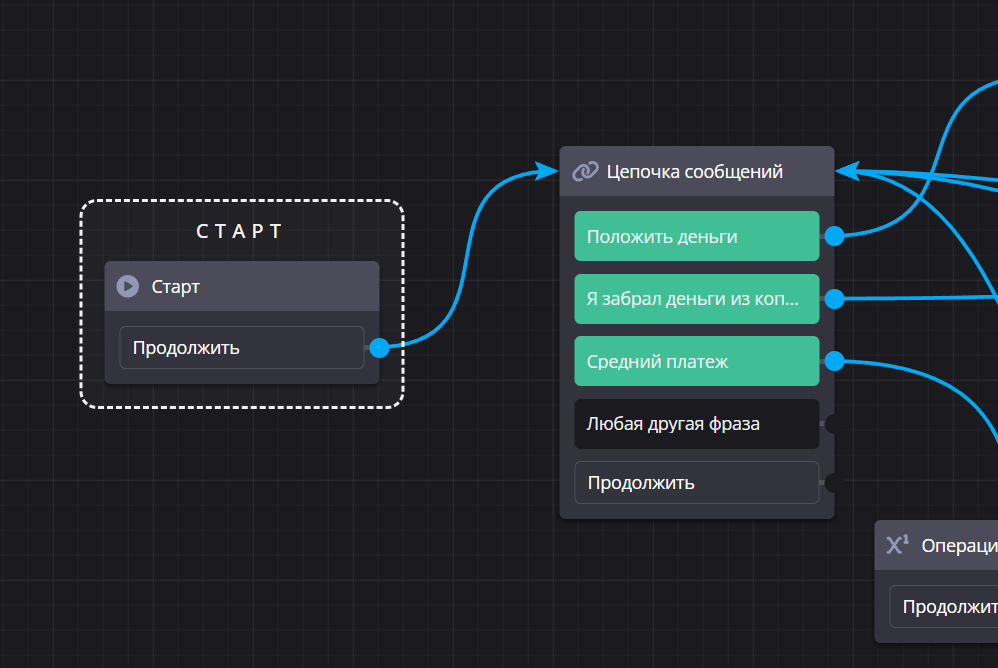
Первый блок нашего бота — это меню с основными действиями. Добавьте блок "Цепочка сообщений" от блока Start.
Настройка сообщения и кнопок
В блоке введите текст: "Выбери действие"
Добавьте три кнопки:
- "Положить деньги" — для пополнения копилки
- "Я забрал деньги из копилки, что делать?" — для учёта снятия средств
- "Средний платёж" — для просмотра статистики
Настройка инлайн-кнопок
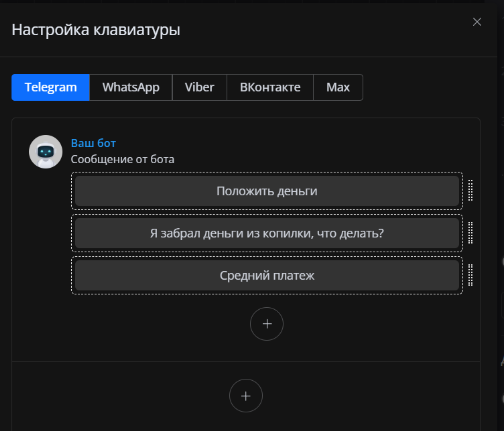
Инлайн-кнопки отображаются прямо под сообщением и выглядят современно. Чтобы сделать кнопки инлайн:
- Откройте "Настройку клавиатуры"
- Перенесите все кнопки из нижней части (обычная клавиатура) в верхнюю (инлайн-кнопки)
- Нажмите "Сохранить"
Важная настройка: подмена сообщений
Включите опцию "Подменять предыдущее сообщение в чате". Это значит, что при нажатии на инлайн-кнопку предыдущее сообщение будет заменяться новым, а не создавать длинную переписку. Чат останется чистым и удобным для использования.
Шаг 2: Функция "Положить деньги"
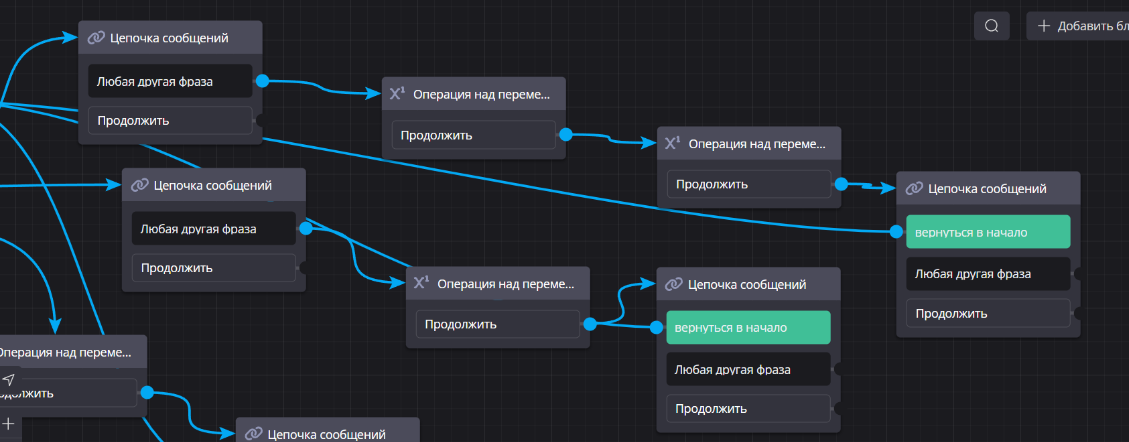
От кнопки "Положить деньги" создадим цепочку из четырёх блоков.
Блок 1: Запрос суммы
Добавьте блок "Цепочка сообщений" с вопросом: "Сколько денег хотите положить на счёт копилки?"
Настройка валидации: Нам нужно, чтобы пользователь мог ввести только число. В настройках блока выберите валидацию "Только цифры". Это защитит бота от некорректного ввода.
Сохранение ответа: Создайте пользовательскую переменную с именем "Сумма" для записи ответа пользователя.
Не забудьте включить "Подменять предыдущее сообщение в чате".
Блок 2: Добавление суммы к общему итогу
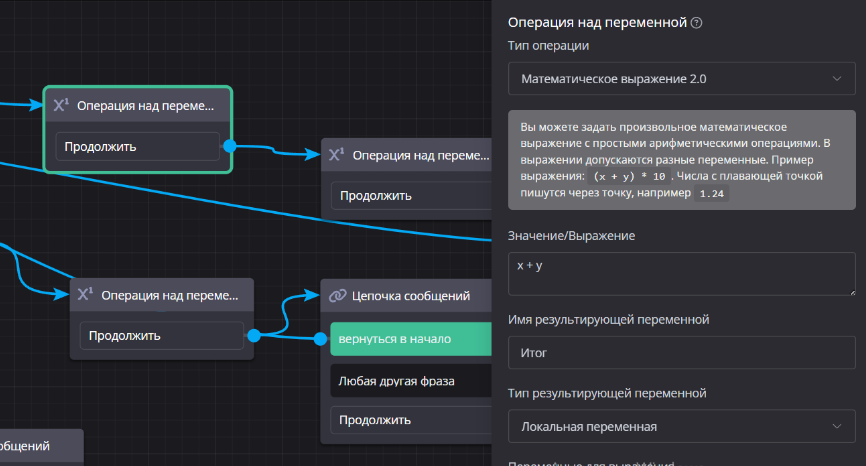
Добавьте блок "Операция над переменной". Здесь мы будем складывать текущее значение копилки с новой суммой.
Настройки блока:
- Тип операции: Математическое выражение 2.0
- Выражение:
x + y(на английском!) - Имя результирующей переменной:
Итог - Переменные для выражения:
x = Сумма(то, что пользователь только что ввёл)y = Итог(текущее значение в копилке) x = Сумма(то, что пользователь только что ввёл)y = Итог(текущее значение в копилке)
💡 Совет: При сложении порядок переменных не важен, можно менять x и y местами.
Блок 3: Подсчёт количества операций
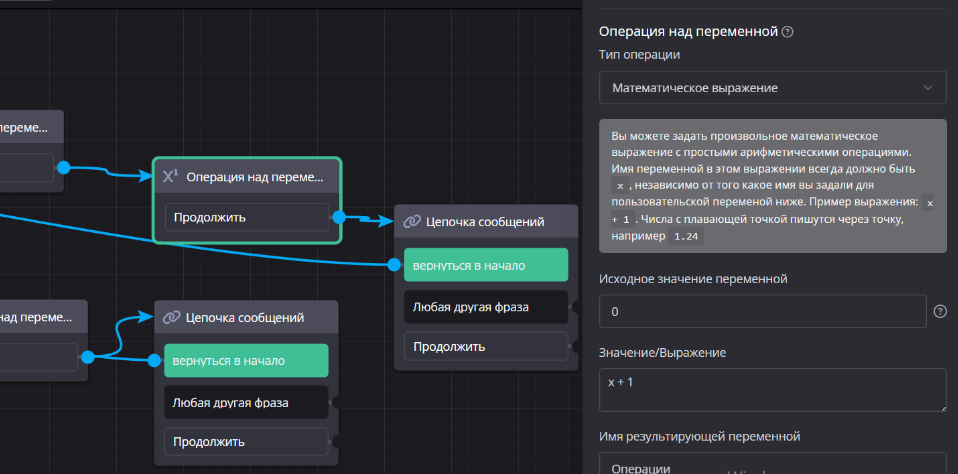
Для расчёта среднего платежа нужно знать, сколько раз пользователь пополнял копилку. Добавьте ещё один блок "Операция над переменной".
Настройки блока:
- Тип операции: Математическое выражение
- Исходное значение:
0(так как изначально операций не было) - Выражение:
x + 1(увеличиваем счётчик на единицу) - Имя результирующей переменной:
Операции - Тип переменной: Локальная
Каждый раз, когда пользователь кладёт деньги, счётчик будет увеличиваться: 1, 2, 3 и так далее.
Блок 4: Итоговое сообщение
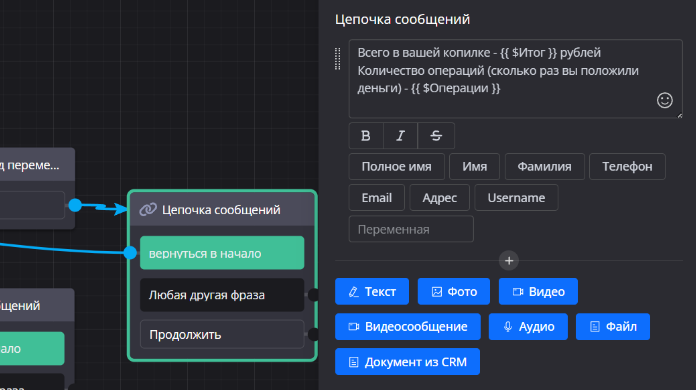
Добавьте блок "Цепочка сообщений" с текстом:
"Всего в вашей копилке - {{ $Итог }} рублей
Количество операций (сколько раз вы положили деньги) - {{ $Операции }} раз"
Как вставить переменную: Нажмите на иконку переменной, введите её название (например, "Итог"), и она автоматически вставится в правильном формате.
Добавьте кнопку "Вернуться в начало" и проведите связь от неё к первому блоку меню. Сделайте кнопку инлайн и включите подмену сообщений.
Шаг 3: Тестирование функции пополнения
Перед продолжением проверим, что мы создали:
- Откройте вашего бота в Telegram
- Отправьте команду
/start - Нажмите "Положить деньги"
- Введите сумму, например:
1000 - Бот должен показать: "Всего в вашей копилке: 1000 руб. Количество операций: 1"
Попробуйте добавить ещё денег (например, 160 рублей, затем 5000 рублей). Проверьте, что:
- Сумма правильно складывается
- Количество операций увеличивается
- Кнопка "Вернуться в начало" работает
- Старые сообщения подменяются новыми
⚠️ Важно: Убедитесь, что связь идёт именно от кнопки "Вернуться в начало", а не от текста сообщения. Неправильные связи приведут к сбою бота.
Шаг 4: Функция "Забрал деньги"
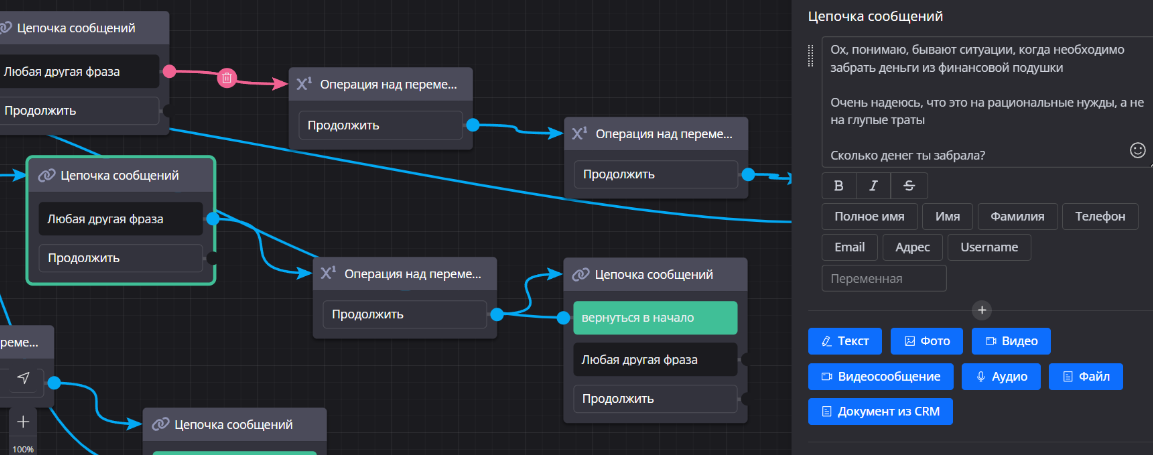
Эта функция очень похожа на предыдущую, но с одним важным отличием — мы вычитаем деньги вместо добавления.
Быстрое копирование структуры
Вы можете скопировать блоки от функции "Положить деньги" и адаптировать их:
- Выделите все блоки (кроме блока подсчёта операций!)
- Скопируйте их
- Проведите связи от кнопки "Я забрал деньги из копилки, что делать?"
Изменения в блоках
Блок 1: Обновлённое сообщение
Сделайте текст более эмоциональным, чтобы мотивировать пользователя:
Ох, понимаю, бывают ситуации, когда необходимо забрать деньги из финансовой подушки.
Очень надеюсь, что это на рациональные нужды, а не на глупые траты.
Сколько денег ты забрала?
Блок 2: Вычитание вместо сложения
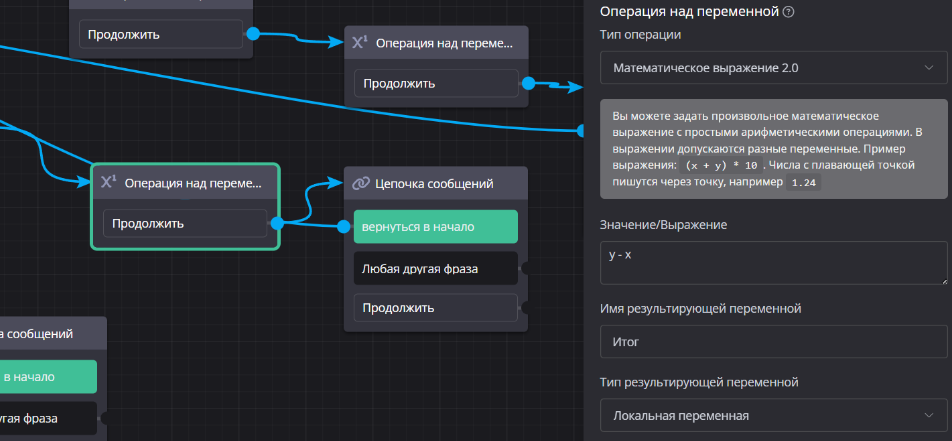
В блоке "Операция над переменной" измените знак:
- Было:
x + y - Стало:
x - yилиy - x(в зависимости от того, как назначены переменные)
⚠️ Важно: При вычитании порядок имеет значение! Убедитесь, что вычитаете из итоговой суммы (
Итог - Сумма), а не наоборот.
Блок 3: Удалите подсчёт операций
Мы НЕ копируем блок подсчёта операций, потому что хотим считать средний платёж только по пополнениям, а не по снятиям. Это сделает статистику более полезной.
Блок 4: Итоговое сообщение
Измените текст на:
" В вашей копилке осталось - {{ $Итог }} рублей
Количество операций (сколько раз вы положили деньги) - {{ $Операции }} "
Можно оставить отображение количества операций для мотивации.
Тестирование
Перезапустите бота и проверьте:
- Нажмите "Я забрал деньги из копилки"
- Введите сумму, например:
4000 - Убедитесь, что сумма правильно вычитается из общего итога
Шаг 5: Расчёт среднего платежа
Это самая аналитическая часть нашего бота. Здесь понадобится всего два блока.
Блок 1: Математическая операция деления
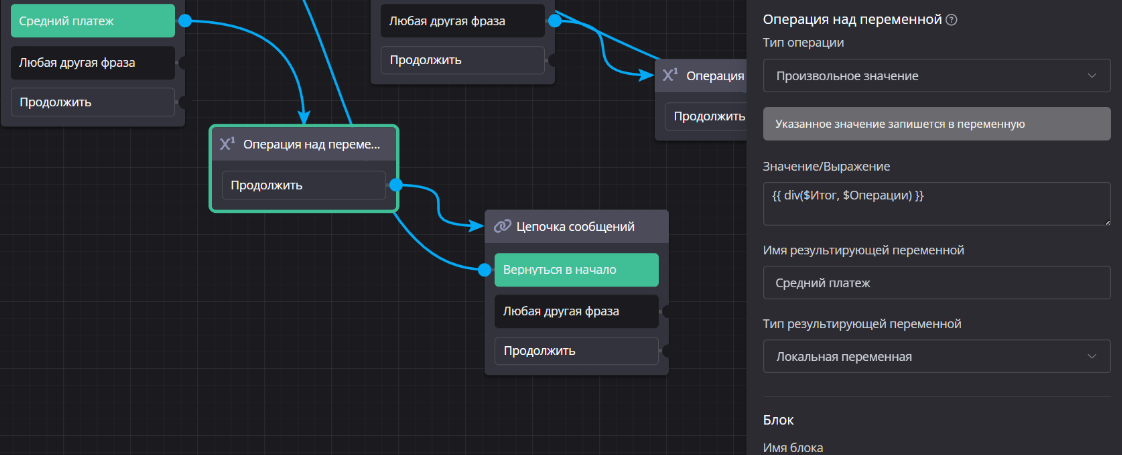
Добавьте блок "Операция над переменной" от кнопки "Средний платёж".
Получение формулы деления:
- Перейдите в раздел помощи конструктора https://help.watbot.ru/
- Откройте "Системные функции" → "Арифметические операции"
- Найдите "Деление пользовательских переменных" (не простое деление чисел!)
- Скопируйте формулу
Настройка блока:
- Вставьте скопированную формулу деления
- Первая переменная:
Итог(общая сумма в копилке) - Вторая переменная:
Операции(количество пополнений) - Имя результирующей переменной:
Средний платёж
⚠️ Важно: Порядок деления критичен! Мы делим итоговую сумму на количество операций, а не наоборот.
Блок 2: Вывод результата
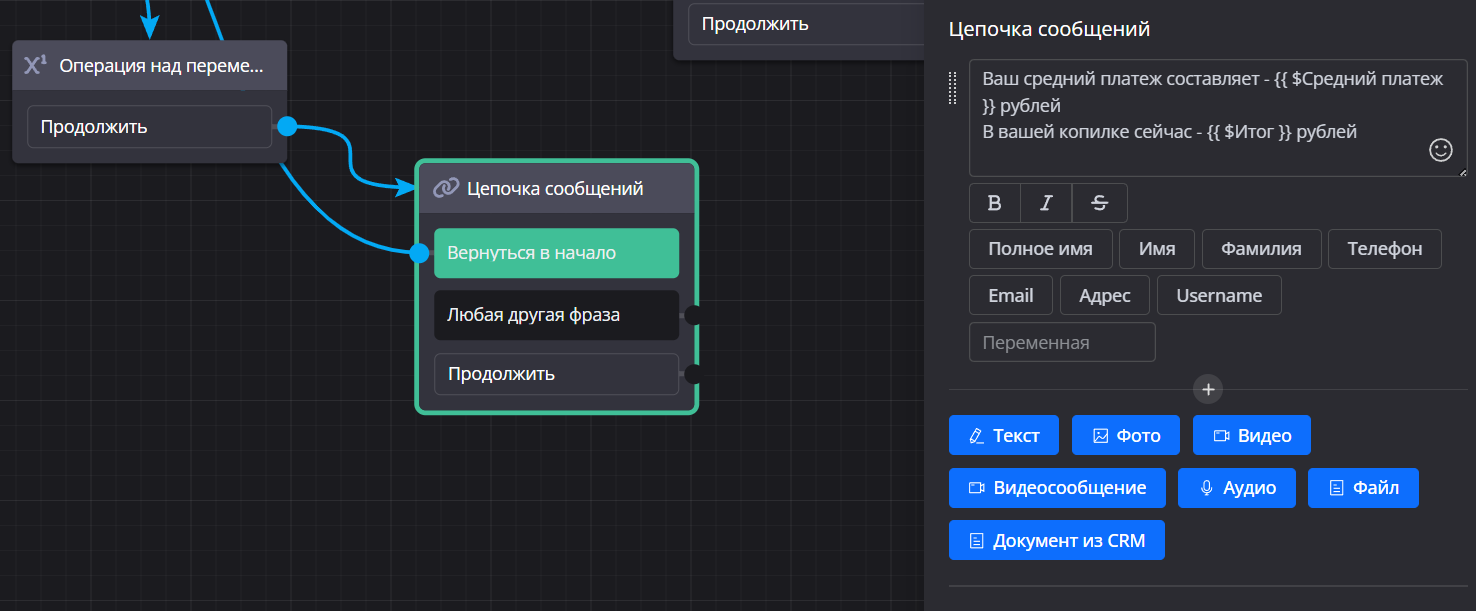
Добавьте блок "Цепочка сообщений" с текстом:
" Ваш средний платеж составляет - {{ $Средний платеж }} рублей
В вашей копилке сейчас - {{ $Итог }} рублей "
Добавьте кнопку "Вернуться в начало", сделайте её инлайн и включите подмену сообщений.
Финальное тестирование
Протестируйте полный цикл работы бота:
- Положите деньги несколько раз (например: 1000, 160, 5000 руб.)
- Проверьте средний платёж (должно получиться около 720 руб. при трёх операциях)
- Заберите часть денег (например, 4000 руб.)
- Снова проверьте средний платёж — он должен пересчитаться
Пример расчёта: если у вас в копилке 16 000 рублей после 4 операций пополнения, средний платёж составит 4040 рублей.
Возможности для расширения функционала
Базовая копилка готова, но её можно значительно улучшить:
1. Интеграция с Google Таблицами
Вместо операций над переменными можно использовать:
- Блок "Добавление записи в Google Таблицу"
- Блок "Чтение и запись в Google Таблицу"
Преимущества:
- История всех операций с датами
- Визуализация данных в таблицах
- Возможность создать несколько "кошельков" или категорий
- Автоматические формулы для сложных расчётов
Недостатки:
- Требуется настройка интеграции
- Зависимость от стороннего сервиса
2. Учёт доходов и обязательных расходов
Добавьте новые кнопки:
- "Добавить доход" — записывайте зарплату и другие поступления
- "Обязательные платежи" — фиксируйте регулярные расходы (аренда, коммунальные услуги, кредиты)
В первый месяц использования просто вносите данные, чтобы бот собрал статистику. Потом вы сможете анализировать свои финансовые привычки.
3. Автоматическое накопление процента от дохода
Настройте блок "Операция над переменной" так, чтобы автоматически откладывать, например, 10% от каждого дохода:
Выражение: x * 0.1
где x = Доход
Результат = Сумма для откладывания
Бот будет автоматически рассчитывать, сколько нужно отложить, что поможет соблюдать финансовую дисциплину.
4. Цели накопления
Добавьте возможность устанавливать финансовые цели:
- Введите целевую сумму
- Бот будет показывать прогресс (например: "Достигнуто 65% от цели")
- Мотивационные сообщения при достижении промежуточных результатов
5. Категории расходов и доходов
Создайте несколько "копилок" для разных целей:
- Отпуск
- Чрезвычайный фонд
- Крупные покупки
- Инвестиции
Используйте дополнительные переменные или отдельные таблицы для каждой категории.
Полезные советы по работе с конструктором
Отладка и тестирование
- Всегда тестируйте после каждого изменения — так проще найти ошибку
- Проверяйте связи между блоками — неправильная связь = нерабочий бот
- Перезапускайте бота после серьёзных изменений — отправьте команду
/startзаново
Работа с переменными
- Используйте понятные названия переменных — "Итог", "Сумма", "Операции" лучше, чем "x1", "temp", "var"
- Не забывайте про типы данных — цифры должны храниться как числа, а не текст
- Проверяйте исходные значения — для счётчиков нужен ноль, для сумм тоже ноль
Пользовательский опыт
- Делайте сообщения дружелюбными — добавляйте эмоции и мотивацию
- Используйте подмену сообщений — это делает чат чистым и удобным
- Добавляйте кнопку "Назад" или "В начало" — пользователь должен легко перемещаться по боту
- Валидируйте ввод данных — защищайте бота от некорректных данных
Заключение
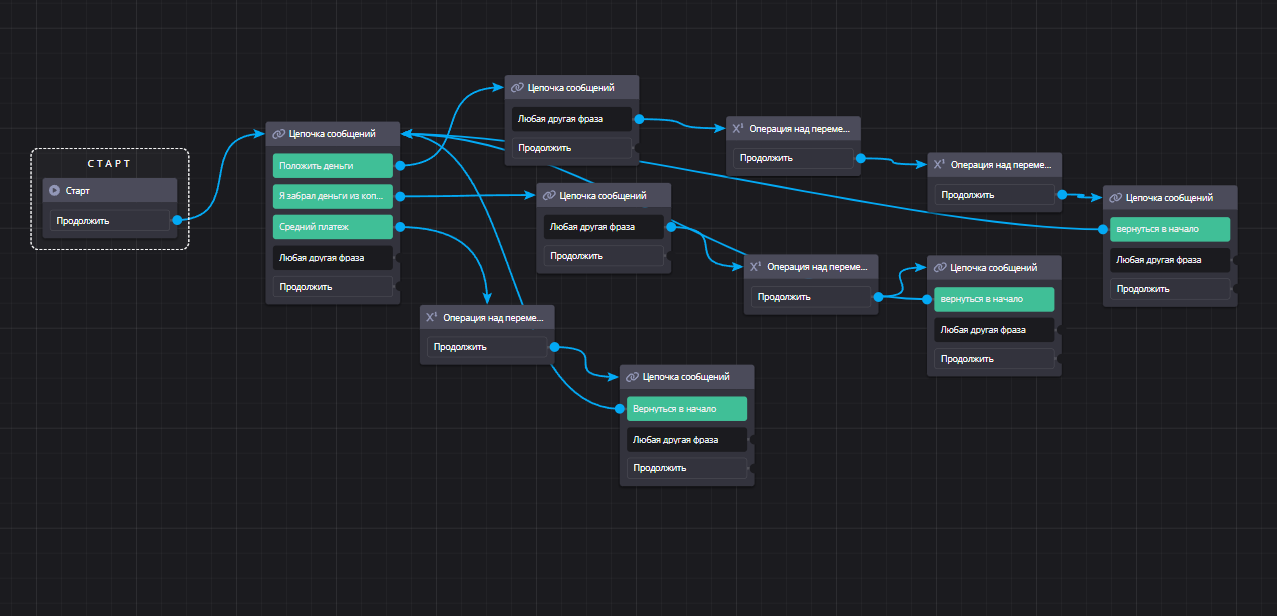
Поздравляем! Вы создали полнофункционального финансового ассистента, который:
- ✅ Отслеживает пополнения и снятия денег
- ✅ Рассчитывает статистику
- ✅ Мотивирует к накоплениям
- ✅ Работает без сторонних сервисов
Этот бот — отличная основа для изучения конструктора чатботов. Вы освоили:
- Работу с блоками и связями
- Создание инлайн-кнопок
- Операции над переменными
- Математические выражения
- Валидацию пользовательского ввода
Финансовая дисциплина — это навык, и чатбот может стать вашим персональным тренером в этом деле. Даже простое отслеживание доходов и расходов уже значительно улучшает финансовую грамотность.
Посмотреть видеоурок с пошаговым объяснением вы можете по ссылке:
Готовы создать своего первого бота?
Хотите повторить этот проект или создать собственного уникального чатбота? Зарегистрируйтесь на платформе WatBot и начните создавать ботов для бизнеса, личных проектов или обучения уже сегодня!
На нашей платформе вас ждут:
- Интуитивно понятный визуальный конструктор без программирования
- Готовые шаблоны для быстрого старта
- Интеграции с популярными сервисами и мессенджерами
- Подробная документация и видеоуроки
- Техническая поддержка и активное комьюнити разработчиков
Присоединяйтесь к тысячам пользователей, которые уже автоматизируют свои задачи с помощью WatBot!

